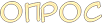Последние обновлённые темы
Мини-чат
Войти на сайт
| Аниме форум Наше творчество Графика сайта Урок 1: Сохранение изображений в .png формате [без фона] (Уроки для новчиков :)) |
| Урок 1: Сохранение изображений в .png формате [без фона] |
Суббота, 06.02.2016, 22:00#1
Всем привет! *^*)/ Хочу рассказать вам о том, как сохранять картинки в .png формате без фона (т.е. фон будет прозрачный) - это может пригодиться тем, кто хочет создать какую-нибудь аккуратную надпись. На нашем сайте логотипы и иконки кланов - в .png формате и возможно, кому-то это покажется банальной тратой времени, а кому-то очень даже пригодится. Йа буду делать вот такой вот логотипчик:  Шаги 1 и 2: Открываем свой чудесный фотошоп, дальше нажимаем Файл > Создать.. У вас откроется небольшое окошко "Новый" и в поле "Содержимое фона" выбираем "Прозрачный", чтобы не мучиться и не удалять его слоями или ластиком. Шаги 3 и 4: У нас появится поле в клетку /*на самом деле оно прозрачное*/ мы берем инструмент "Горизонтальный текст", нажимаем левой кнопкой мыши на наш холст и тянем в противоположную сторону, создавая рамку. Отпускаем и печатаем в ней текст. Таким образом мы сможем управлять текстом /*поворачивать его и всячески изменять*/ Шаги 4 и 5: Мы с вами создали слой с текстом. Теперь я хочу прикрепить к нему чибика для симпатичности. Нажимаем на Файл > Открыть.. и выбираем картинку в формате .png /*у меня уже без фона - в интернете полно таких*/ Шаги 6 и 7: Вот она, огромная .png картинка во всей красе. Открылась она в отдельной вкладочке моего фотошопа. Не долго думая во вкладке с чибиком нажимаем: Ctrl+A и Ctrl+C - переходим во вкладку с нашим холстом и нажимаем Ctrl+V /*все буквы английские*/. Вот оно чудо - наш чибик оказывается на нашем холсте, загораживая всем своим естеством весь наш текст. Шаги 8 и 9: Чтобы уменьшить нашего чибика - открываем слои справа в фотошопе. Нужно проследить, чтобы мы были именно на слое с чиби. Теперь нажимаем Ctrl+T /*все буквы английские*/ и появляется вокруг чиби рамка. Мы зажимаем Shift /*это для того, чтобы картинка не сплющилась*/ и ведем за уголок вверх, уменьшая наше изображение до нужного размера. Шаги 10 и 11: Теперь я хочу изменить цвет нашего текста. Я выделяю текст и нажимаю на "Основной цвет". Появится окно и я просто с помощью пипетки позаимствовала зелененький с волос чиби. Шаги 12 и 13: Вы так же можете использовать какой-нибудь стиль /*как я*/, только будьте внимательны, чтобы вы были именно на слое с текстом, иначе измените стиль чиби. Я открыла стили и выбрала один из любимых мной. Теперь аккуратно обрезаем холст, стараясь не задеть тень нашего стиля с помощью инструмента "Рамка". Шаги 14 и 15: Теперь сохраняем! Нажимаем Файл > Сохранить как.. и выбираем из всех представленных форматов - .png :) Готово! Я очень надеюсь, что этот урок был полезен для новичков. Жду от вас работ в формате .png *^*)/ |
Вторник, 09.02.2016, 20:38#31
Demy, ой меня похвалили за такую работу ^^
У меня даже нету профессионального фш |
Вторник, 09.02.2016, 21:13#33
ну, и вот кое-что от меня..
Упс, в меня вторглись - Weyde - Вторник, 09.02.2016, 21:20 |
Вторник, 09.02.2016, 21:32#34
Weyde, А вот это очень красиво. Почему не участвуешь в конкурсе на Лучший Логотип? У тебя есть потенциал >:З
|
Вторник, 09.02.2016, 21:35#35
★Čáхàřøķ★, 2 работу сохрани до Хелоуина, по крайней мере на 1 из этих праздников ей самое место засветиться
|
Вторник, 09.02.2016, 21:42#36
Demy, Я еще обдумываю.. :>
Подумывала на выходных попробовать, а там уж как получится) Спасибо..^^ |
Вторник, 09.02.2016, 22:28#37
Weyde, По-моему немного странно, что люди просто так делают логотипы, а участвовать ни кто не хочет :D
Не долго ведь скинуть хотя бы тот, что давно сделан. Удачи тебе, будем ожидать твоего участия >:З |
Вторник, 09.02.2016, 23:19#38
Demy, любуюсь сам, но никому не показываю, называется
ну, поучавствую, посмотрим, что из этого выйдет.. :3 |
| |||